Imposible verificar la actualización iOS 13/12 solución
“Intento instalar el iOS 13 en mi iPhone 7 y me dice que imposible verificar la actualización – ocurrió un error al verificar iOS porque te desconectaste de internet, por favor ayuda.”
iOS 13 será la próxima versión mayoritaria de iOS. Sin embargo, es verdad que muchos usuarios se han quejado de que hay un fallo, tanto en las betas como en la versión actual de iOS 12. Y es que muchos dispositivos no pueden comprobar la disponibilidad de nuevas actualizaciones, teniéndose que quedar por defecto en la versión actual. ¿Qué pueden hacer si quieren actualizar a las versiones inestables de iOS?
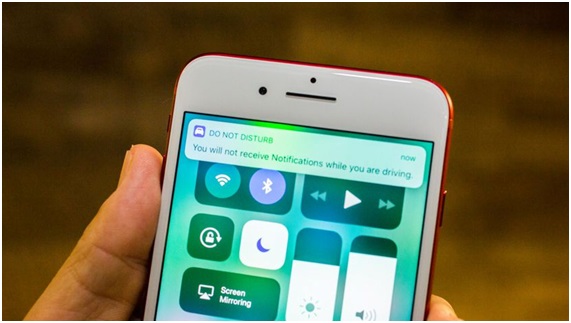
Si estáis afectados por este problema, cuando intentéis buscar nuevas actualizaciones el sistema operativo os indicará un fallo de verificación por no estar conectados a Internet, una versión de iOS incorrecta o, directamente, os mostrará un mensaje informando de que no hay disponibles nuevas actualizaciones. Cualquier valor incorrecto significa que tenéis un problema. Vamos a ver varias maneras de solucionar este problema.
Qué hacer si iPhone se queda en verificando actualización iOS (imposible verificar actualización)
- 1.Forzar reinicio iPhone
- 2.Cerrar la aplicación de Ajustes y volver a abrirla
- 3.Restablecer los ajustes de red
- 4.Restaurar ios sin perder datos
Forzar reinicio iPhone
Es el método más simple que realizamos con frecuencia cuando algo está fallando al verificar la actualización con los servidores de Apple. Para ello, simplemente debemos mantener pulsados al mismo tiempo el botón de Inicio y el botón de Encendido (botón de Bajar volumen para iPhone 7/7 Plus) hasta que aparezca la manzana en pantalla.
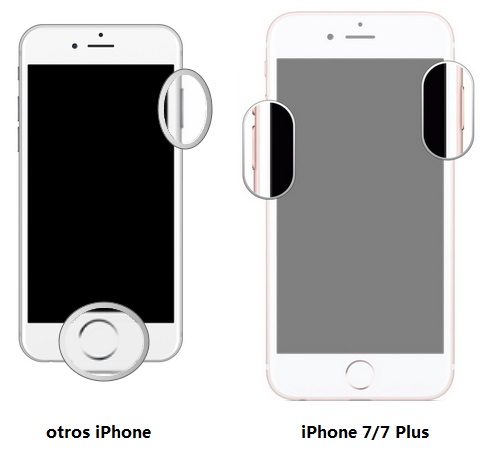
Cerrar la aplicación de Ajustes y volver a abrirla
Si no cerramos la aplicación de Ajustes es probable que se quede en memoria, reproduciendo los mismos errores una y otra vez. Una de las mejores maneras de evitar el problema es matando el proceso de la siguiente manera:
- Pulsa dos veces el botón Home para que os aparezca la multitarea.
- Desliza la pantalla de Ajustes hacia arriba para que el proceso se cierre.
Después de estos pasos, intentad comprobar de nuevo si existe alguna actualización para vuestro iOS.
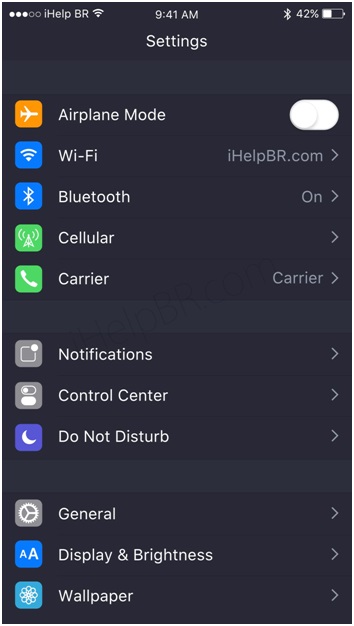
Restablecer los ajustes de red
También es posible borrar los ajustes de red por si el problema fuera de verdad debido a la conexión a Internet. Se pueden restablecer los ajustes de la siguiente manera:
- Abre la ruta Ajustes > General.
- Va a “Restablecer” y selecciona “Restablecer ajustes de red”.
Cuando los ajustes se hayan restablecido, reiniciad el dispositivo y comprobad si existe alguna actualización de software.
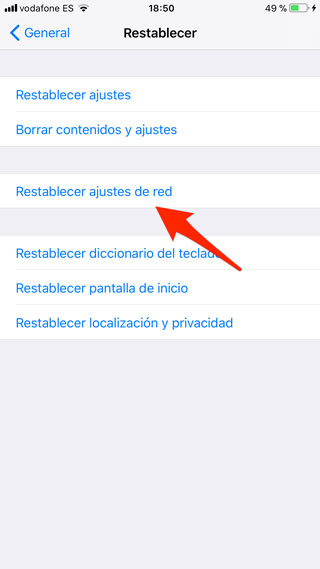
Restaurar iOS sin perder datos
Si tu iPhone X, 8, 8 Plus, 7, 7 Plus, 6s 6s Plus, 6, 6 Plus, SE o 5s no te deja verificar actualización iOS 12, 11, beta 10/9/8/7/6/5, iOS 10.3.3, etc., podrás recurrir a un software como Tenorshare ReiBoot para intentar recuperarlo sin borrar ningún dato del dispositivos. Los pasos que debes seguir son los siguientes:
- Paso 1: Abre el software y conecta tu iPhone con el cable USB al ordenador.
-
- Paso 2: Pincha sobre la opción “Empezar” y para acceder a su función “Reparar sistema iOS”.
- Paso 3: Descarga el firmware online.
- Paso 4: Pulsa en el botón de Inicar reparación estándar. Cuando termine el proceso, tendrás el iOS más reciente instalado.



Un fallo común
El problema de la verificación de nuevas actualizaciones suele ser muy común cuando se hacen actualizaciones pequeñas. Por este motivo, te recomiendo que visites este tutorial para poder arreglar y solucionar este problema que le ha sucedido a muchos usuarios tanto por OTA como por iTunes.
- Repara 150+ problemas y errores iOS 18 en iPhone, iPad y iPod.
- Funciona bastante bien en dispositivo se queda en logo manzana, pantalla negra, se queda en modo recuperación, se reinicia solo, falló al jailbreak iOS 18, etc.
- Restaura tu dispositivo de fábrica sin iTunes.
- Soporta todos los modelos de iPhone, iPad o iPod y el último iOS 18 y versiones anteriores.

ReiBoot for iOS
El software gratuito número 1 para reparación y recuperación del sistema iOS
Reparación rápida y sencilla





